-
Naviga per Categoria
- OFFERTE STOCK DI MAGAZZINO
- EMERGENZA COVID-19
- TELEMEDICINA
- ABBIGLIAMENTO E PROTEZIONE
- ANTIDECUBITO
- ARREDI PER DEGENZA
- ARREDO AMBULATORIO
- AUSILI BAGNO E DOCCIA
- BILANCE E MISURATORI
- BORSE E ZAINI MEDICALI
- CARROZZINE E SEDIE PER DISABILI
- CHIRURGIA
- DEAMBULATORI E ROLLATOR
- DIAGNOSTICA
- ANALIZZATORI DI POSTURA
- ANALIZZATORI E TEST DIAGNOSTICI
- ELETTROCARDIOGRAFI ED HOLTER ECG
- MONITOR PAZIENTE
- COLPOSCOPI
- HOLTER PRESSORI E ABI
- MONITOR FETALI/CARDIOTOCOGRAFI
- PULSOSSIMETRI E SATURIMETRI
- AUDIOLOGIA E ORL
- SPIROMETRI
- MISURATORI ASMA E APNEE
- ECOGRAFI E DOPPLER
- STRUMENTI DIAGNOSTICI
- BIOIMPEDENZIOMETRI
- DENSITOMETRI
- EMERGENZA
- MODELLI ANATOMICI
- MONOUSO E CONSUMABILE
- MONTASCALE
- ORTOPEDIA E SANITARI
- PELLICOLE RADIOGRAFICHE
- POLTRONE RELAX
- RAMPE PER DISABILI
- RIABILITAZIONE E TERAPIA
- SOLLEVATORI PER DISABILI
- STERILIZZAZIONE E SANIFICAZIONE
- ROTOLI E BUSTE PER STERILIZZAZIONE
- CONTAINER E DRUM PER STERILIZZAZIONE
- TAPPETI DECONTAMINANTI
- TERMOSALDATRICI
- AUTOCLAVI PER STERILIZZAZIONE
- TEST DI STERILIZZAZIONE
- VASCHETTE PER STERILIZZAZIONE A FREDDO
- PURIFICAZIONE ACQUA
- LAMPADE GERMICIDA A RAGGI ULTRAVIOLETTI
- PULITRICI AD ULTRASUONI
- STERILIZZATRICI A SECCO
- DISPOSITIVI MULTIUSO E PURIFICATORI D'ARIA
- DISINFETTANTI STRUMENTI E ATTREZZATURE
- VETERINARIA
I cookie sono piccoli pezzi di dati che vengono inviati al computer quando si visita un sito web. Nelle visite successive, questi dati vengono poi restituiti a quel sito. I cookie consentono di riconoscere automaticamente ogni volta che si visita il nostro sito, in modo che possiamo personalizzare la vostra esperienza e offrire un servizio migliore. Utilizziamo i cookie (e dati del browser simili, come i cookies Flash) per la prevenzione delle frodi e per altri scopi. Se il browser Web è impostato per rifiutare i cookie dal nostro sito web, non sarà in grado di completare un acquisto o usufruire di alcune funzioni del nostro sito web, come ad esempio la memorizzazione di oggetti nel tuo carrello o ricevere consigli personalizzati. Di conseguenza, consigliamo vivamente di configurare il browser web di accettare i cookie dal nostro sito web.
Attivare i Cookies
Internet Explorer 7.x
-
Apri Internet Explorer
-
Dal menu Strumenti, scegliere Opzioni Internet
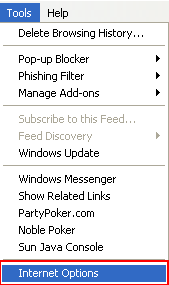
-
Fai clic sulla scheda Privacy
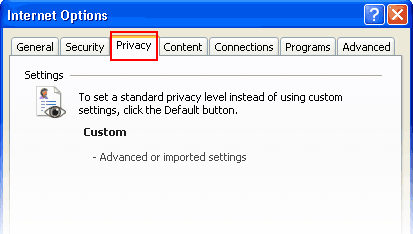
-
Fare clic sul pulsante Avanzate
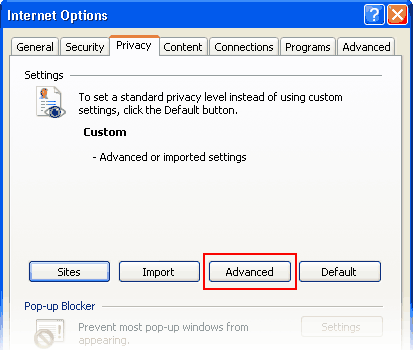
-
Mettere un segno di spunta nella casella per Sostituisci gestione automatica cookie, mettere un altro segno di spunta nella casella Accetta sempre i cookie di sessione
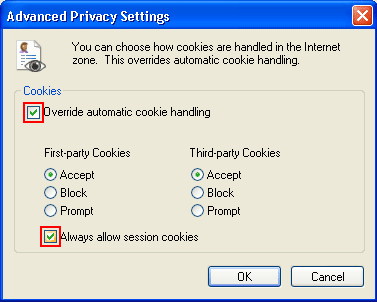
-
Fare clic su OK
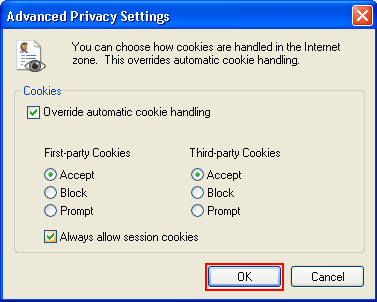
-
Fare clic su OK
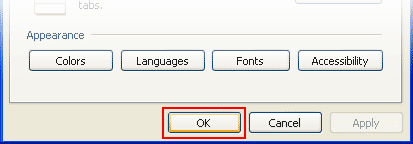
-
Riavviare Internet Explore
Internet Explorer 6.x
-
Scegliere Opzioni Internet dal menu Strumenti
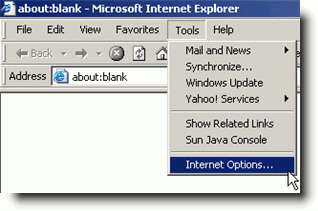
-
Fai clic sulla scheda Privacy
-
Fare clic sul pulsante di default (o far scorrere manualmente la barra verso il basso per Media) in Impostazioni. Fare clic su OK
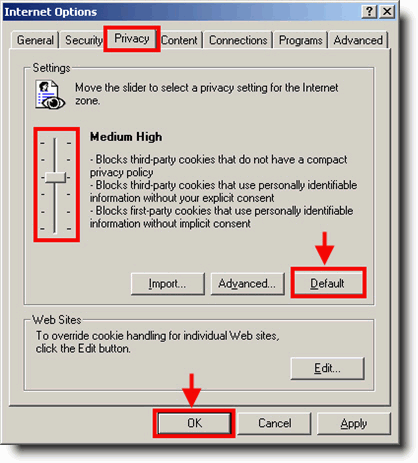
Mozilla/Firefox
-
Fare clic sul menu Strumenti in Mozilla
-
Clicca su Opzioni ... nel menu - una nuova finestra aperta
-
Clicca sulla selezione Privacy nella parte sinistra della finestra. (Vedi immagine sotto)
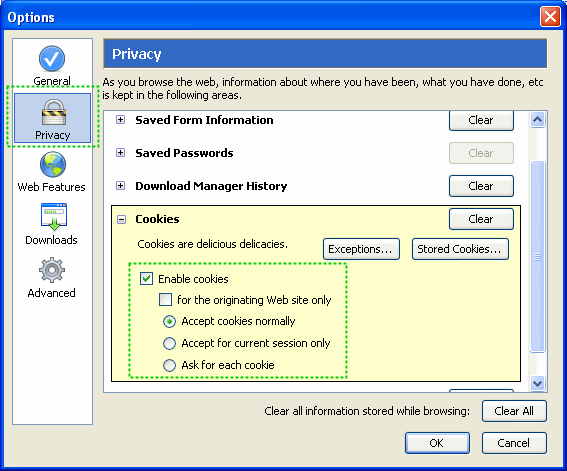
-
Espandere la sezione Cookies
-
Controllare il Abilita i cookie e Accetta i cookie normalmente caselle
-
Salvare le modifiche facendo clic su OK.





 INFO & ACCOUNT
INFO & ACCOUNT
